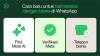1. Backup Data WA di HP Lama
Langkah awal sebelum memindahkan WA adalah memastikan data sudah ter-backup. Untuk melakukannya, buka aplikasi WhatsApp, lalu ikuti langkah berikut:
- Ketuk ikon titik tiga di pojok kanan atas.
- Pilih Settings, kemudian masuk ke Chat.
- Pilih Chat Backup dan ketuk Backup untuk mencadangkan data.
- Setelah proses selesai, data WA akan tersimpan di Google Drive.
2. Ekspor Kontak
Selain data percakapan, Anda juga perlu mencadangkan kontak. Proses ekspor kontak dapat dilakukan dengan:
- Buka aplikasi Kontak di ponsel lama Anda.
- Pilih Setelan dan klik Ekspor ke File .VCF atau Google Drive.
- Tunggu hingga proses selesai. Alternatif lain, Anda bisa menyinkronkan kontak dengan akun Google melalui Settings dan memilih Backup Now.

4 Cara Memindahkan Kontak WA ke HP Baru yang Mudah dan Cepat. (FOTO: MNC MEDIA)
3. Pulihkan Akun WA di HP Baru
Setelah memastikan data ter-backup, unduh WhatsApp di perangkat baru Anda. Lakukan verifikasi nomor telepon dan pilih Restore untuk mengembalikan riwayat chat dan file media. Tampilan dan data WA akan sama persis dengan ponsel lama Anda.
4. Pulihkan Kontak
Untuk memunculkan kontak pada WA di ponsel baru, buka Setelan pada ponsel baru, pilih Google, kemudian Restore Contact. Tunggu beberapa saat hingga kontak otomatis tampil di perangkat baru.
Bagi Pengguna iPhone
Pengguna iPhone juga dapat memindahkan data WA dengan langkah serupa. Di iPhone lama, buka Pengaturan di WhatsApp dan lakukan backup data ke iCloud. Di iPhone baru, login menggunakan akun Apple ID yang sama, buka WhatsApp, dan lakukan pemulihan data dari iCloud.